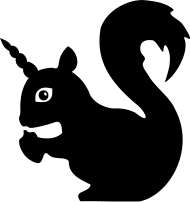![]() Щоб отримати тези, друкуйте цю сторіку у режимі PRINT (action=print).
Щоб отримати тези, друкуйте цю сторіку у режимі PRINT (action=print).
Вступ
У слайдах можна використовувати всю розмітку вікі, але пам'ятайте про наступне:
для DiaShow буде використовуватися більший шрифт, тож не вживайте у слайді надто великий шрифт, бо його доведеться прокручувати
- якщо використовуються кольори, робіть слайд контрастним - особливо, якщо будете робити роздрук.
- вигляд презентації буде відрізнятися при показі на відеопроекторі та на папері.
- якщо використовується графіка, користуйтесь товщими лініями, або ж їх не буде ледь видно.
| Diaschau ^ |< << Seite 1 von 3 >> >| |
Створення слайдів
Додайте заголовок згори сторінки (як показано нижче) оскільки у режимі DiaShow заголовок вікі-сторінки не буде видимий (оскільки вся рамка вікі не буде видимою, лише зміст сторінки).
Якщо ви не бажаєте нумерувати заголовки, згори сторінки вкажіть #pragma section-numbers off.
![]() Не забудьте додати інформаційне наповнення.
Не забудьте додати інформаційне наповнення.
Для зручності можна використати ШаблонСлайду.
Вставте <<Navigation(slides)>> (згори) або <<Navigation(siblings)>> (внизу) вашої сторінки:
| Diaschau ^ |< << Seite 2 von 3 >> >| |
| /000 Вступ /100 Створення слайдів /900 Зрештою: Показ презентації |
![]() The name of this page is considerably long and may lead to errors in Windows systems. Some Ukrainian maintainer, please consider if you can use a shorter name.
The name of this page is considerably long and may lead to errors in Windows systems. Some Ukrainian maintainer, please consider if you can use a shorter name.
Показ презентації
Це просто: відвідайте головну сторінку презентації (наприклад ДовідкаПрезентації) та натисніть Start.
На головній сторінці можна використовувати DiaShow та Wiki для перемикання між:
- Режимом вікі (маленькі шрифти) та
Режимом ПоказПрезентації (великі шрифти для показу на відеопроекторі, використовуються інші CSS).
>> |
наступна сторінка |
>>| |
остання сторінка |
<< |
попередня сторінка |
|<< |
перша сторінка |
^ |
вгору до головної сторінки |
| Diaschau ^ |< << Seite 3 von 3 >> >| |